win11电脑怎么自动播放图片 如何在WIN11系统电脑上开启自动播放功能
更新时间:2024-05-23 13:52:05作者:xiaoliu
Win11系统电脑的自动播放功能让我们在浏览图片时更加便捷,但是有些用户可能不清楚如何开启这个功能,通过简单的设置,我们就可以让Win11电脑自动播放图片,让浏览体验更加流畅。接下来让我们一起来了解如何在Win11系统电脑上开启自动播放功能吧!
具体方法:
1.打开电脑后,点击左下角“开始”按钮。
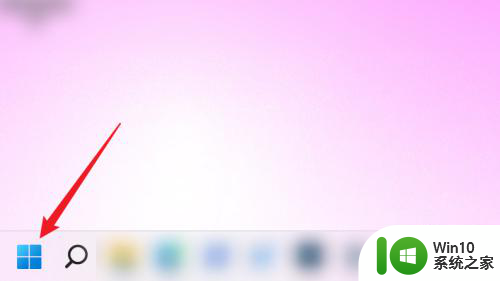
2.在“开始”页面中,点击“设置”。
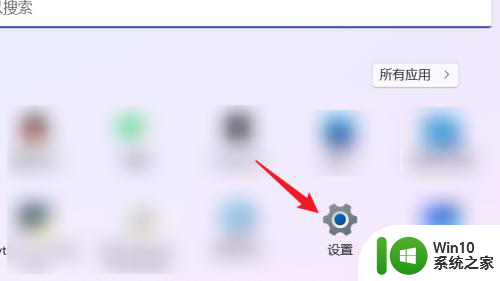
3.进入“设置”页面后,点击左侧“蓝牙和其他设备”。
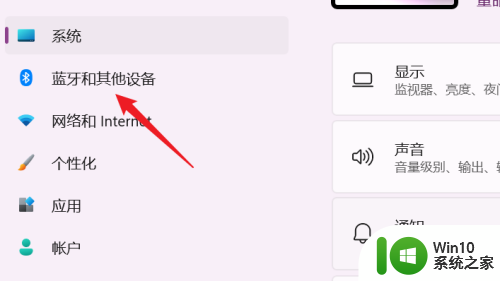
4.在右侧的“蓝牙和其他设备”页面中,点击“自动播放”。
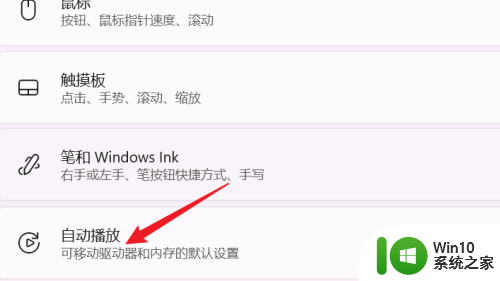
5.最后,在“蓝牙和其他设备>自动播放”页面,将“在所有媒体和设备上使用自动播放”的开关按钮打开即可。
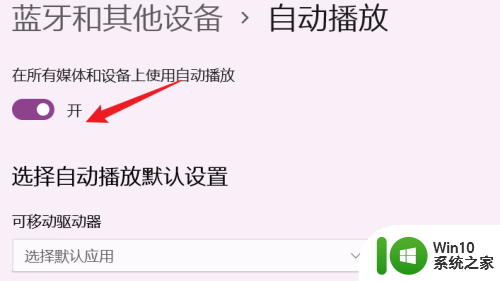
以上就是win11电脑如何自动播放图片的全部内容,如果你遇到了这种情况,不妨根据小编的方法来解决吧,希望对大家有所帮助。
win11电脑怎么自动播放图片 如何在WIN11系统电脑上开启自动播放功能相关教程
- win11系统开启hdr的图文步骤 win11 自动hdr功能如何开启
- win11播放器怎么快进 Windows11播放器如何快速拖动进度
- win11视频播放器无法播放HEVC怎么办 win11视频播放器无法打开HEVC文件如何解决
- win11默认播放器设置在哪里 Win11默认播放器设置教程
- win11如何把potplayer设为默认播放器 Win11如何设置默认播放器
- win11雨滴开机自动启动 如何在Win11中设置开机自启动软件
- win11本地音乐播放杂音原因和解决方法 如何调节win11电脑音乐播放杂音问题
- win11如何设置开机自动启动项 win11开机自动启动项怎么设置
- win11老是自动重启如何修复 win11系统总是自动重启怎么办
- win11电脑自带录屏如何打开 win11电脑录屏功能如何设置
- win11关闭自动升级功能的小技巧 如何禁用Win11自动升级功能
- win11如何设置屏保图片 win11电脑如何自定义屏保图片
- win11系统启动explorer.exe无响应怎么解决 Win11系统启动时explorer.exe停止工作如何处理
- win11显卡控制面板不见了如何找回 win11显卡控制面板丢失怎么办
- win11安卓子系统更新到1.8.32836.0版本 可以调用gpu独立显卡 Win11安卓子系统1.8.32836.0版本GPU独立显卡支持
- Win11电脑中服务器时间与本地时间不一致如何处理 Win11电脑服务器时间与本地时间不同怎么办
win11系统教程推荐
- 1 win11安卓子系统更新到1.8.32836.0版本 可以调用gpu独立显卡 Win11安卓子系统1.8.32836.0版本GPU独立显卡支持
- 2 Win11电脑中服务器时间与本地时间不一致如何处理 Win11电脑服务器时间与本地时间不同怎么办
- 3 win11系统禁用笔记本自带键盘的有效方法 如何在win11系统下禁用笔记本自带键盘
- 4 升级Win11 22000.588时提示“不满足系统要求”如何解决 Win11 22000.588系统要求不满足怎么办
- 5 预览体验计划win11更新不了如何解决 Win11更新失败怎么办
- 6 Win11系统蓝屏显示你的电脑遇到问题需要重新启动如何解决 Win11系统蓝屏显示如何定位和解决问题
- 7 win11自动修复提示无法修复你的电脑srttrail.txt如何解决 Win11自动修复提示srttrail.txt无法修复解决方法
- 8 开启tpm还是显示不支持win11系统如何解决 如何在不支持Win11系统的设备上开启TPM功能
- 9 华硕笔记本升级win11错误代码0xC1900101或0x80070002的解决方法 华硕笔记本win11升级失败解决方法
- 10 win11玩游戏老是弹出输入法解决方法 Win11玩游戏输入法弹出怎么办